تخصيص واجهة البرنامج
تخصيص واجهة البرنامج
يمكنك تخصيص (تكييف) واجهة البرنامج لتتناسي مع متطلبات عملك، كأن تقوم بإضافة أدوات معينة إلى شريط الوصول السريع، أو أن تقوم بإزالة بعضها.
وفى هذا الجزء سوف نتعرف على كيفية تنفيذ ذلك... فهيا بنا.
إضافة الأدوات إلى شريط الوصول السريع وحذفها
إذا أردت أن تقوم بإضافة إحدى الأدوات إلى شريط أدوات الوصول السريع (Quick Access Toolbar): فعليك إتباع الخطوتين التاليتين:
1 – انقر بمفتاح الماوس الأيمن فوق الأداة التى تريد إضافتها إلى الشريط ؛لتظهر لك القائمة المختصرة الموضحة بالشكل التالي:
2 – اختر (Add to Quick Access Toolbar):من تلك القائمة.
أما إن أردت إلغاءها فعليك تنفيذ الخطوتين التاليتين:
1 – انقر بمفتاح الماوس الأيمن فى الأداة المراد إلغاؤها؛ لتظهر لك النافذة المختصرة الموضحة بالشكل التالى:
2 – اختر (Remove from Quick Toolbar) ؛ ليتم إلغاء الأداة من الشريط .
تغيير وحدات القياس
من المؤكد أنك لاحظت ظهور تدريج المسطرتين، وفقا لوحدة (البوصة)، مما يعنى أن كافة القياسات داخل البرنامج ستتم وفقاً لهذه الوحدة، ويمكنك تغيير تلك الوحدة لتصبح (سنتيمترا) ، باتباع الخطوات التالية:
1 – اظهر قائمة البرنامج الرئيسية، وذلك إما بالنقر فوق الأداة، أو بالضغط فوق المفتاحين Alt+f من لوحة المفاتيح:
2 – انقر فوق ، المشار إليها بالشكل التالى:
ولاحظ ... ظهور النافذة التالية:
3 – انقر فوق التبويب (Advanced)، المشار إليه بالشكل السابق.
4 – استخدم شريط التمرير الرأسى لعرض الخيارات المختفية فى أسفل النافذة؛ لتظهر لك مجموعة الخيارات الموضحة بالشكل التالي:
5 – انقر فوق سهم الخيار (Measurements)، المشار إليه بالشكل السابق؛ لتظهر لك قائمة بوحدات القياس المختلفة.
6 – اختر (Centimeters) من تلك القائمة، ثم انقر فوق Ok؛ ليتم تغيير وحدات القياس إلى وحدة (السنتيمتر).
إخفاء المسطرتين وإظهارهما
يمكنك إخفاء المسطرتين من واجهة البرنامج باتباع الخطوتين التاليتين:
1 – انقر فوق التبويب (View) ، المشار إليه بالشكل التالي:
2 – انقر داخل مربع تنشيط الخيار (Ruler)؛ لإزالة علامة الموجودة داخله، ويتم إزالة المسطرتين من الواجهة تبعا لذلك:
أما إن أردت إظهارهما مرة أخرى، فعليك اتباع الخطوات السابقة نفسها.
تغيير لوة الواجهة
تظهر واجهة البرنامج – بشكل افتراضى- باللون الأزرق (Blue)، غير أن البرنامج يتيح لونين آخرتين لواجهته هما: الأسود (Black)، والفضى (Silver)، ويمكنك التحويل إلى أحدهما باتباع الخطوات التالية:
1 – اظهر قائمة البرنامج الرئيسية، وذلك إما بالنقر فوق الأداة، أو بالضغط فوق المفتاحين Alt+f من لوحة المفاتيح:
2 – انقر فوق الأداة، المشار إليها بالشكل التالي:
ولاحظ... ظهور النافذة التالية:
3 – انقر فوق التبويب Popular – إن لم يكن هو التبويب الحالى- .
4 – انقر فوق سهم الخيار Color Scheme، المشار إليه بالشكل التالي:
5 – اختر اللون الذى تفضله من بين الألوان الثلاثة التى ظهرت بالقائمة.
6 – انقر فوق Ok ؛ ليتم تغيير لون الواجهة إلى اللون الذى اخترته
إغلاق البرنامج
لكى تقوم بإغلاق البرنامج عليك تنفيذ إحدى الخطوات التالية:
الطريقة الأولى: النقر فوق الأداة الموجودة بشريط العنوان:
الطريقة الثانية: النقر فوق الأداة الموجودة بقائمة المهام الرئيسية:
الطريقة الثالثة: الضغط فوق مفتاحى Alt+f4من لوحة المفاتيح.
وأى من هذه الحالات الثلاث السابقة يؤدى إلى إغلاق البرنامج ، على أنه يجب ملاحظة أن المستند الحالى إذا كان يحتوى على بيانات لم يتم حفظها فسوف تظهر النافذة الاستفسارية التالية:
وهى تخبرك بأنك بصدد الخروج من برنامج word 2007 دون أن تقوم بحفظ المستند الحالى، وتسألك عما إذا كنت تريد الحفظ ،أم لا.
ويفضل هنا النقر فوق No . أما طريقة الحفظ الصحيحة فستجدها فى فصل لاحق.
تحويل لغة الواجهة إلى العربية
إذا كانت نسخة برنامج ... المثبتة بجهازك تحتوى على ملفات دعم اللغة العربية، فيمكنك تحويل لغة الواجهة إلى اللغة العربية، باتباع الخطوات التالية:
1 – قم بتشغيل برنامج word 2007 ، ثم اظهر القائمة الرئيسية، وذلك إما بالنقر فوق الأداة ، أو بالضغط فوق المفتاحين Alt+f4 .
2 – انقر فوق الأداة الموجة فى اسفل القائمة الرئيسية .
ولاحظ ... ظهور النافذة التالية:
3 – انقر فوق التبويب Popular – إن لم يكن هو التبويب الحالى.
4 – انقر فوق الأداة المشار إليها بالشكل التالى:
ولاحظ ... ظهور النافذة التالية:
5 – انقر فوق سهم الخيار Display Microsoft menus، المشار إليه بالشكل السابق؛ لتظهر لك قائمة باللغات التى يمكنك تحويل الواجهة إليها.
6 – اختر (العربية) من تلك القائمة.
عدم ظهور كلمة (العربية)؛ يعنى أن النسخة الموجودة لديك تنقصها ملفات دعم اللغة العربية، وعليك فى هذه الحالة استشارة (شركة الكمبيوتر) التى تتعامل معها بشأن الحصول على هذه الملفات، ومن ثم تثبيتها على اسطوانتك الصلبة ، أو يمكنك الحصول عليها من الإنترنت (إن كنت قد تعلمت كيفة استخدامه)
7 – انقر فوق Ok .
الآن ..إذا قمت بإغلاق البرنامج، ثم أعدت تشغيله مره أخرى، فستجد أن واجهة البرنامج قد تغيرت إلى العربية، وأصبحت كما بالشكل التالى:
هذا.. وأنصحك بتحويل الواجهة مرة أخرى إلى اللغة الإنجليزية، لاحباً فيها، أو إزداء للغتنا العربية، بل لأن هناك الكثير من البرامج الأخرى التى لا تحتوى على الواجهة العربية، والتى قد يشكل لك التعامل معها صعوبات كثيرة إذا لم تعتد من الآن على التعامل مع البرامج ذات الواجهة الإنجليزية، خاصة إذا علمت أن اللغة المستخدمة ليست سوى مجموعة من المصطلحات، وعليه فإن أى شخص لديه حصيلة بسيطة بمفردات اللغة الإنجليزية قادر على المتابعة معنا.
تحويل لغة الواجهة إلى الإنجليزية
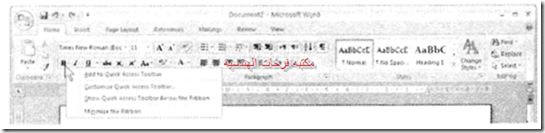
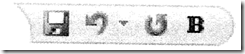

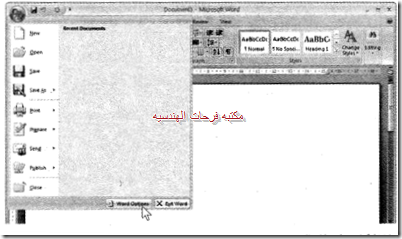








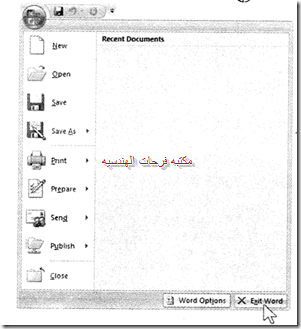




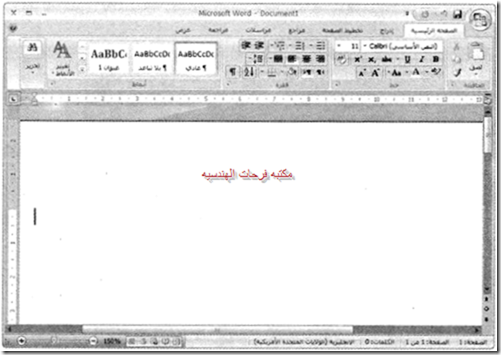
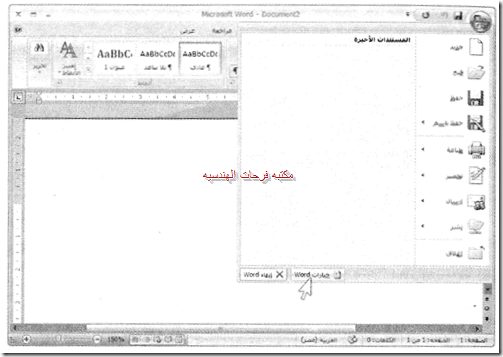

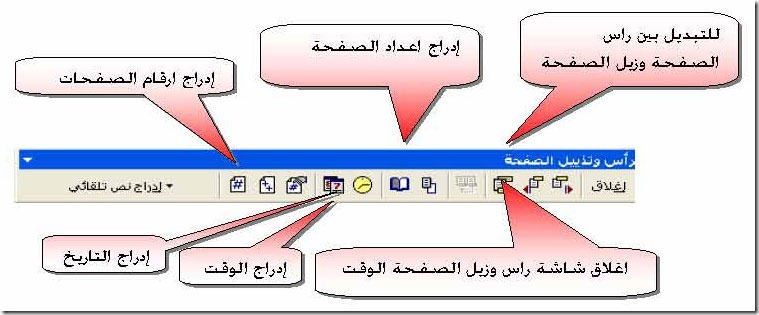

تعليقات
إرسال تعليق